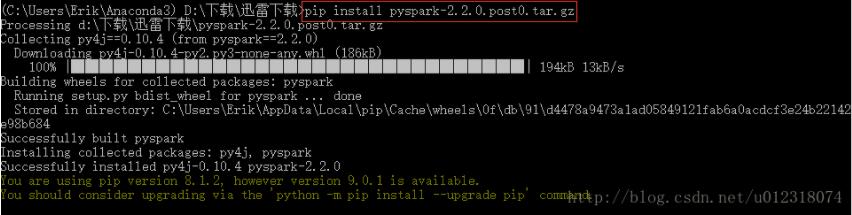Anaconda 離線安裝 python 包的操作方法
原文連結:https://www.jb51.net/article/141802.htm
因為有時直接使用pip install線上安裝 Python 庫下載速度非常慢,所以這裡介紹使用 Anaconda 離線安裝 Python 庫的方法。
這裡以安裝 pyspark 這個庫為例,因為這個庫大約有180M,我這裡測試的線上安裝大約需要用二十多個小時,之後使用離線安裝的方法,全程大約用時10分鐘。
檢視所需的 Python 包
如果不知道具體使用什麼版本的 Python 庫,可以先嚐試在 Aanconda Prompt 中直接使用

| 1 |
|

我這裡根據提示可以看到需要下載的包是pyspark-2.2.0.post0.tar.gz,但顯示下載需要二十多個小時,最後下載失敗。
沒關係,這裡已經明確知道需要的包是pyspark-2.2.0.post0.tar.gz了,只需離線下載安裝這個包即可。
下載 Python 包
一般常見的 Python 包都可以在官方網址:https://pypi.python.org/pypi 找到,可以在右上角搜尋框中搜索自己需要的 Python 庫。
這裡直接在右上角搜尋pyspark-2.2.0.post0.tar.gz,得到搜尋結果如下圖,點選“pyspark 2.2.0”

然後點選下載,可以使用瀏覽器預設的下載方式,也可以複製下載連結後再迅雷中下載,推薦迅雷下載
離線安裝 Python 包
下載好後就可以離線安裝 Python 包了,還是開啟 Aanconda Prompt ,然後切換到存放pyspark-2.2.0.post0.tar.gz的目錄檔案,我的路徑是D:\下載\迅雷下載
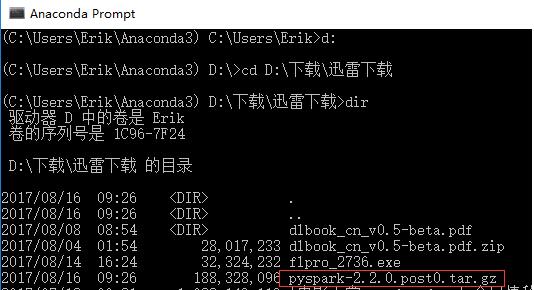
我是存放在 D 盤,可以先切換到 D 盤,然後切換到存放 Python 包目錄下
然後執行
| 1 |
|
提示出現“Successfully installed py4j-0.10.4 pyspark-2.2.0”時就說明安裝成功了,這時就安裝好了,可以使用了。
以上這篇Anaconda 離線安裝 python 包的操作方法就是小編分享給大家的全部內容了,希望能給大家一個參考,也希望大家多多支援指令碼之家。
如果pip install pyspark-2.2.0.post0.tar.gz 失敗,可以使用conda install pyspark-2.2.0.post0.tar.gz 試下。